零基础都能学会的红帽(RedHat8)RHEL8系统安装实战_redhat操作系统-程序员宅基地
技术标签: 运维 linux # 2 - linux基本功-操作系统实战 服务器
前言
本文是应一位大佬的提议,建议我写写红帽系列,centos8已经不维护了,centos7 维护到2024年6月30日, 也就是明年的事情了,所以很多公司估计会花钱用红帽,虽然这种可能性不高,但毕竟迁移到别的系统也是个大工程。
现在有很多操作系统,提供了迁移方案,但用起来还是没有红帽丝滑,我们一起来看看RHEL的使用。
关于本文中出现的软件和镜像,大家可以到官网去下载哦。
如果文章有什么需要改进的地方还请大佬不吝赐教。
个人主页:我是沐风晓月
个人简介:大家好,我是沐风晓月,双一流院校计算机专业
座右铭: 先努力成长自己,再帮助更多的人 ,一起加油进步
欢迎大家:这里是CSDN,我总结知识的地方,喜欢的话请三连,有问题请私信
一. 实验环境
RHEL 镜像: rhel-8.0-x86_64-linuxprobe.com
虚拟机版本: vmware workstation 16的版本
二. 安装虚拟机
1. 选择文件-新建虚拟机
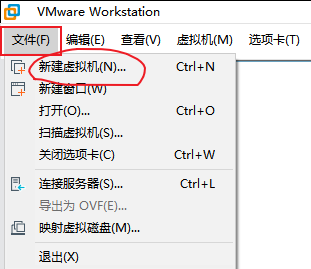
2. 进入新建虚拟机向导,选择典型
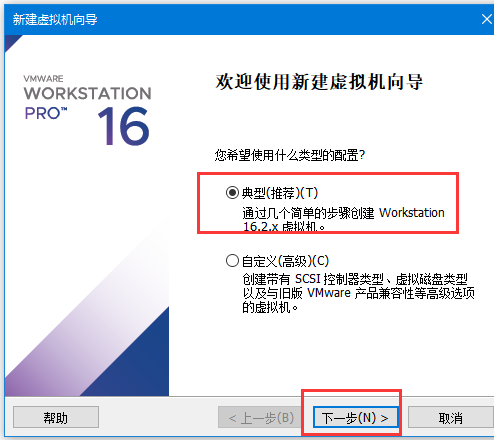
3. 选择稍后安装操作系统
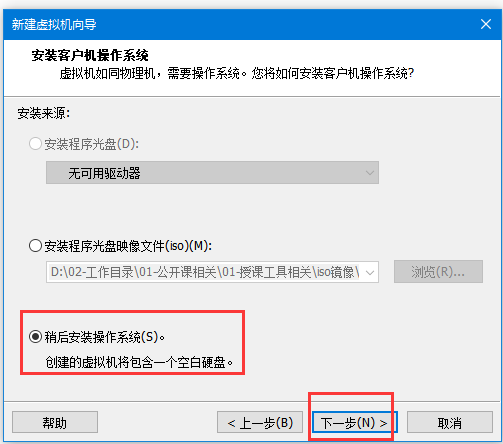
4. 选择客户机操作系统
这里和centos稍微有点区别,centos安装的时候选择的是centos7,而此处使用的是redhat enterprise linux 8 64 位
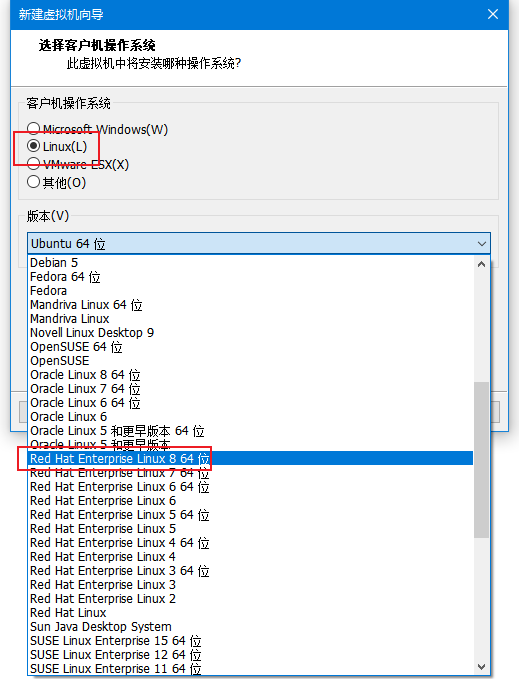
5. 命名虚拟机
此处的虚拟机名称,起一个见名之意的名字,比如redhat8,看到这个就知道是redhat 8 的系统版本
位置一定要放在一个大容量的磁盘中,尽可能不要选择C盘,我这里选择C盘,是因为我的C盘 500G。
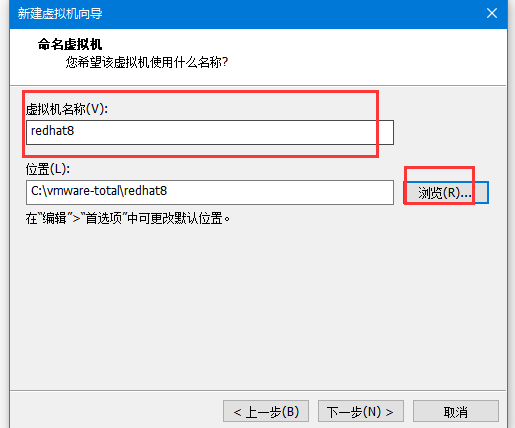
6. 指定磁盘容量
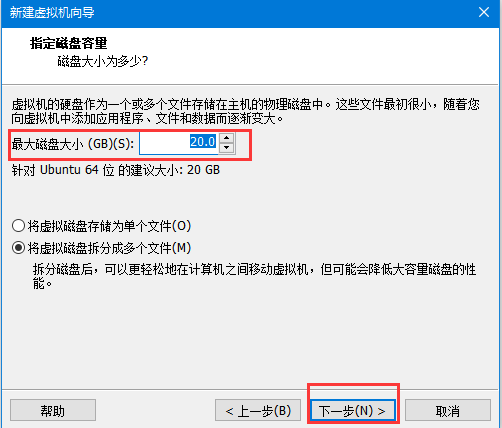
磁盘容量默认给30G就够用
下面的两个选项可以随便选,比如存储为单个文件,或者拆分为多个文件。
一般我们很少用到移动虚拟机这个操作,所以选存储为单个文件即可,我这里就选默认的了。
7. 开始自定义硬件
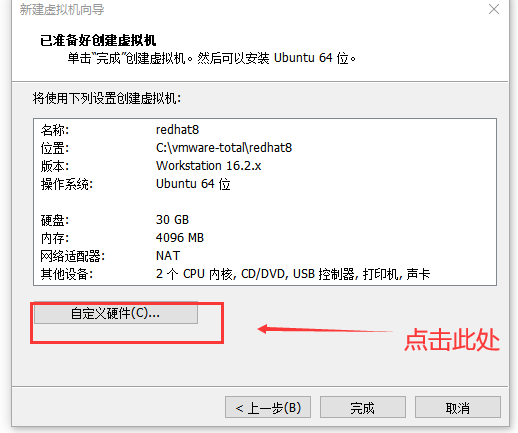
网络我们选择桥接模式
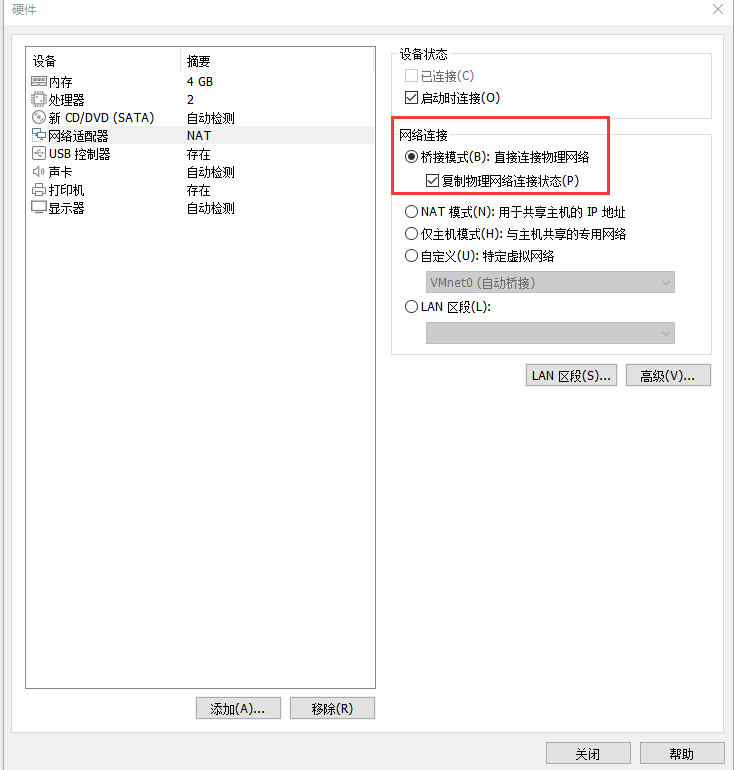
USB, 声卡,打印机都可以删掉不用。
镜像的目录一定要选对位置,指定到你的ISO惊镜像位置

然后点击关闭,再点击完成:
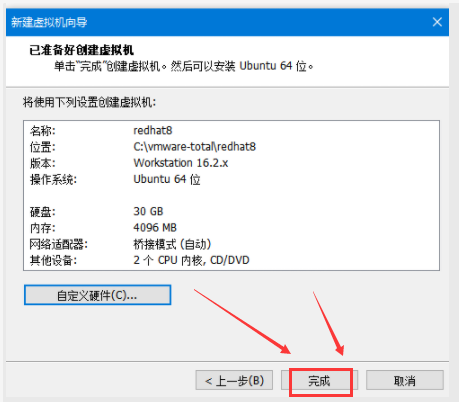
三. 安装操作系统
1. 选择控制面板上的开启虚拟机
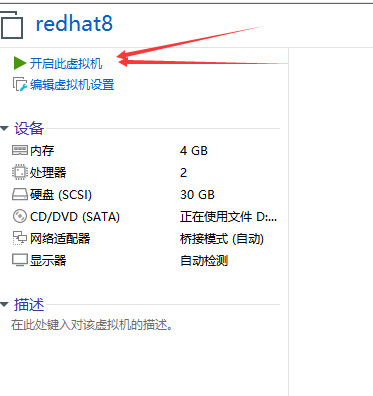
2. 选择install 开始安装
可以看到,第一项为安装RHEL8
第二项为先测试镜像是否可用再安装,我们这里下载的是可用的,所以直接开始安装即可。
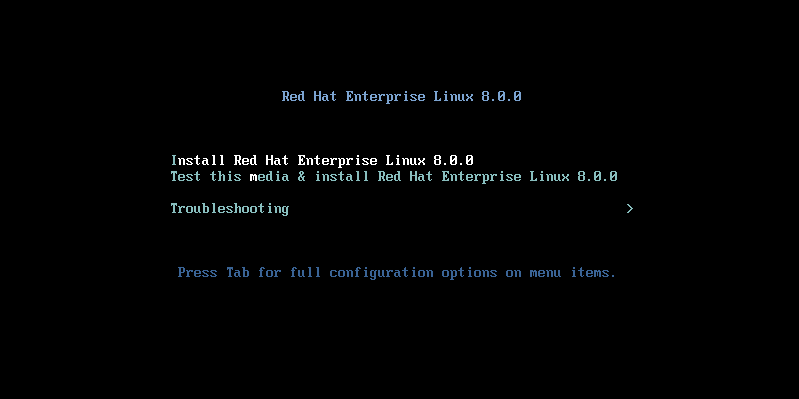
这里一定要注意,点击虚拟机内部,想要移动鼠标,就只能再虚拟机内移动了,想退出鼠标,可以按 ctrl +ALT
3. 选择语言
一般作为初学,都建议选择中文来安装,为了写文章方便,不用每个都翻译下凑字数,我这里就直接用中文了。
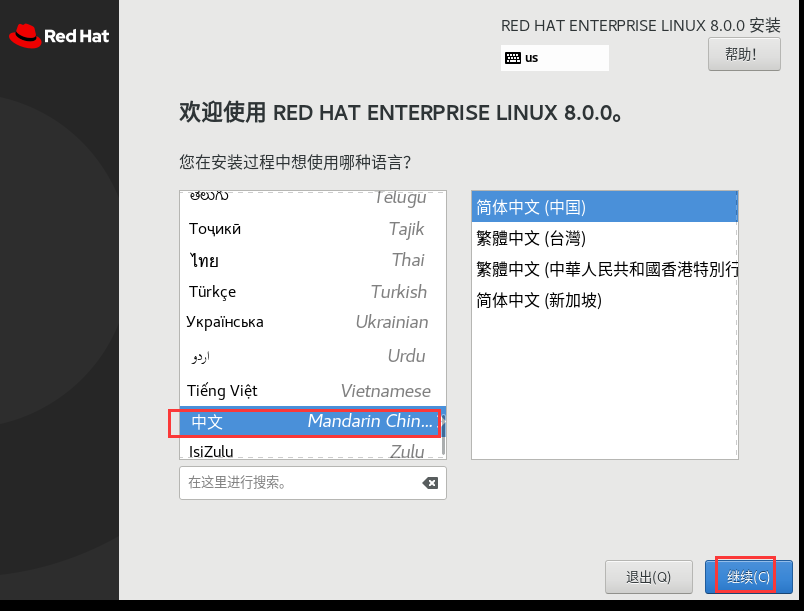
4. 进入一键式安装界面
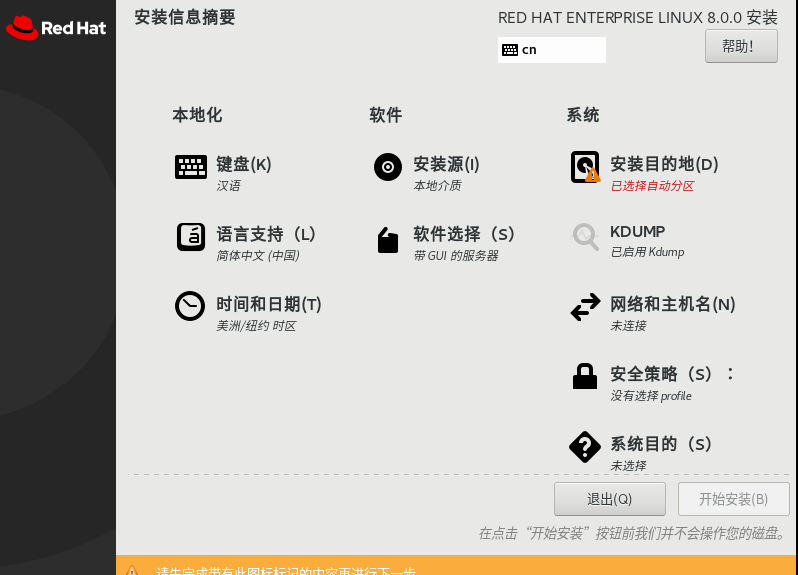
- 软件选择,我们用默认选项即可,默认选项是带GUI的服务器。
- 网络选择,我们设置为桥接
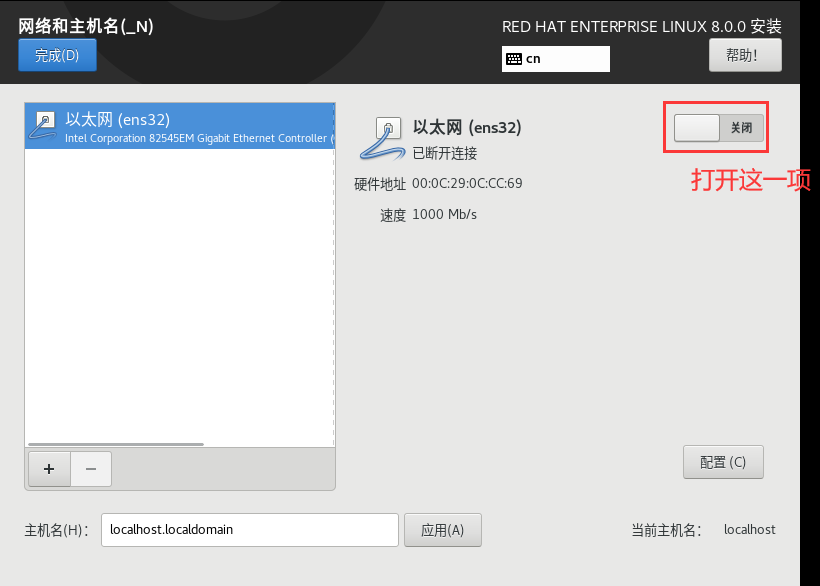
打开后会自动分配IP地址:
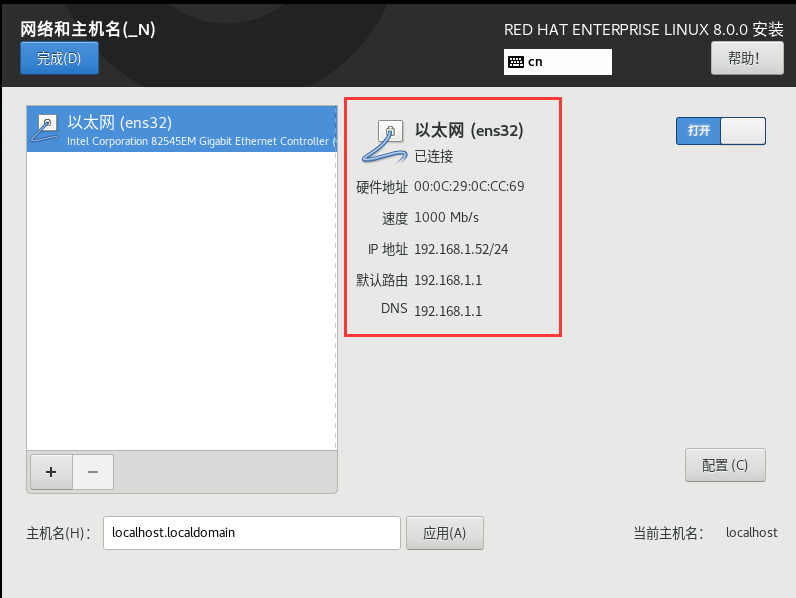
主机名我们可以直接再这一步进行设置,比如设置为mufenggrow
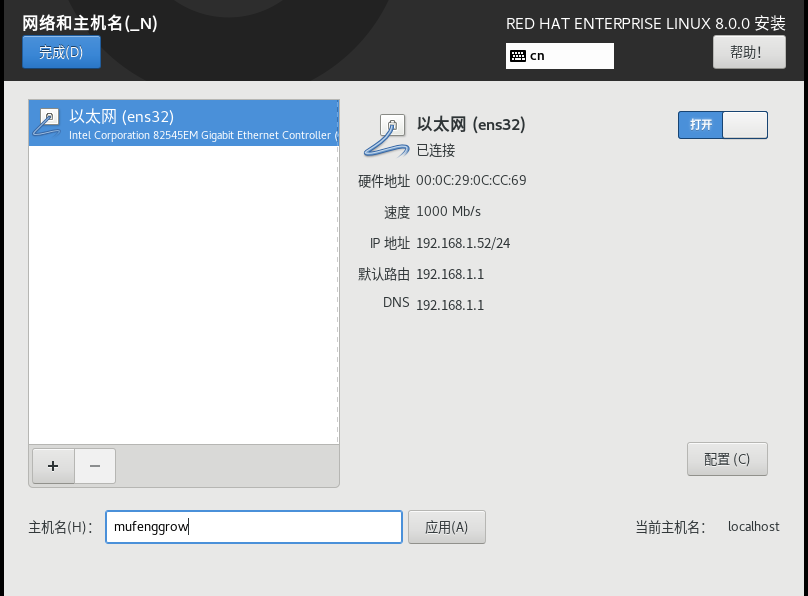
如果不想使用默认生成的ip,比如我这里是192.168.1.52 , 你想设置为 192.168.1.66,可以选择后下脚的配置
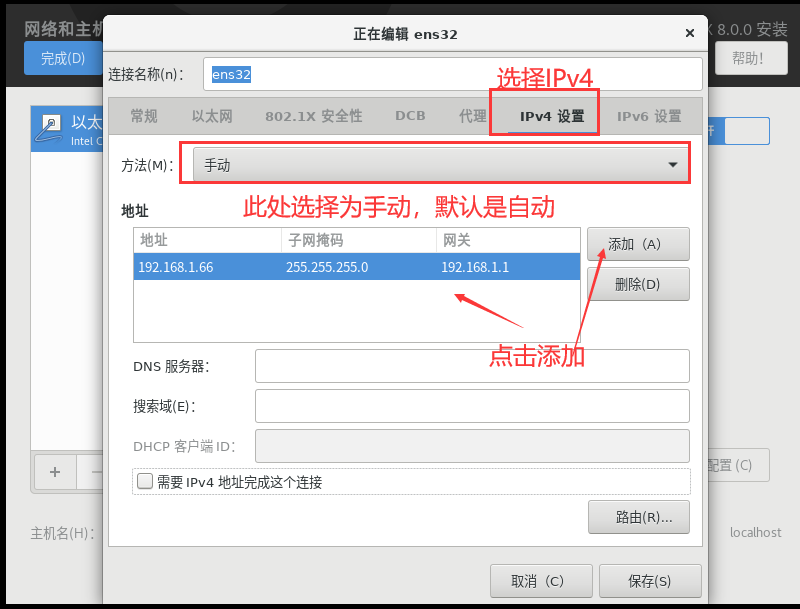
一定要选择IPV4,然后选择手动,才能输入IP地址,子网掩码和网关,设置好之后记得点击保存。
点击保存后又回到了这个界面,我们点上面的完成即可:
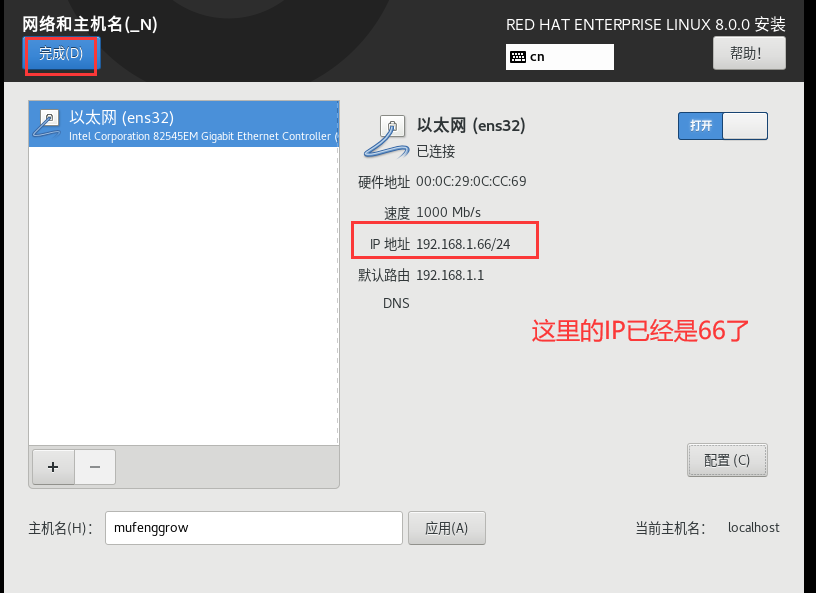
关于安全策略,这里可以按照下图选择:
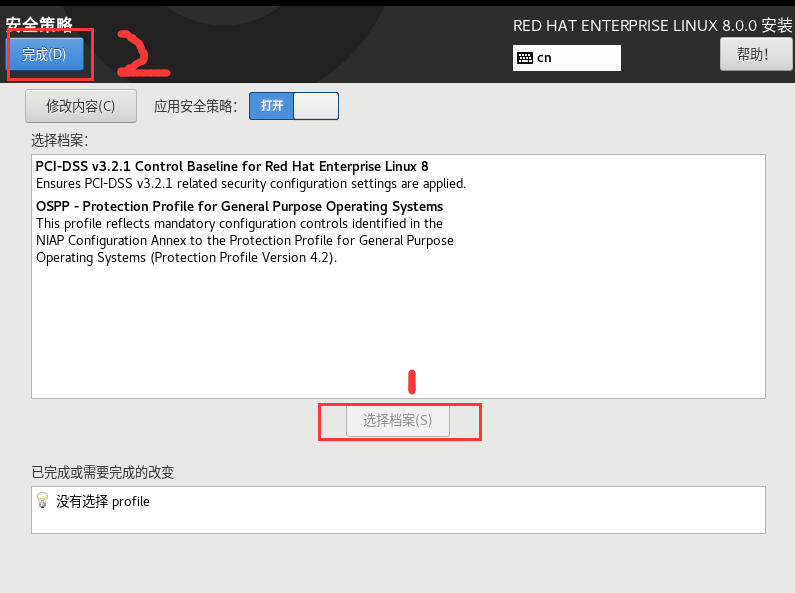
安装目的地这里我们需要点开,然后点击完成即可:
这里我们不做任何设置,默认是自动分配磁盘空间。
PS: 这里我们自动安装和手动安装都介绍以下,但你自己做的时候,选择自动或自定义,任选其一即可
以下是自动安装,只需要进来,然后点完成退出即可。
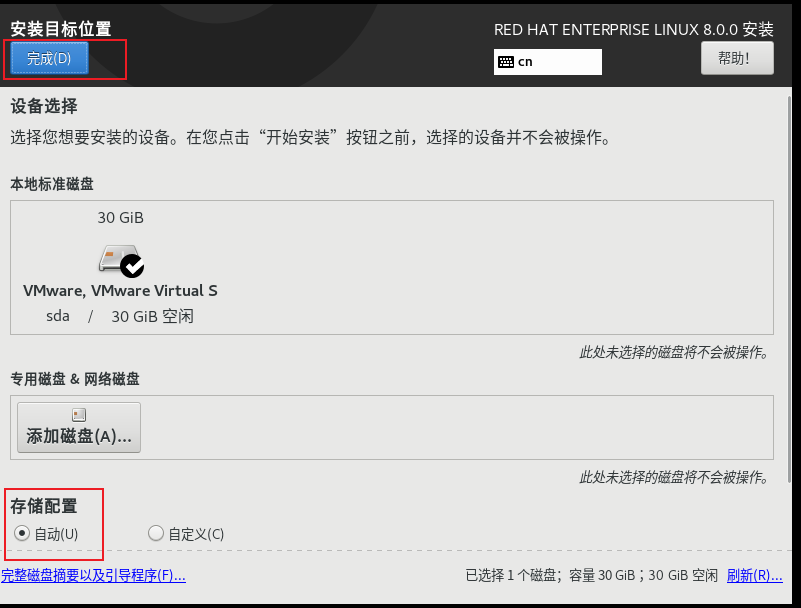
如果你想手动分配磁盘空间,可以选择自定义选项:
以下是手动分配空间,需要参考下图一步步操作
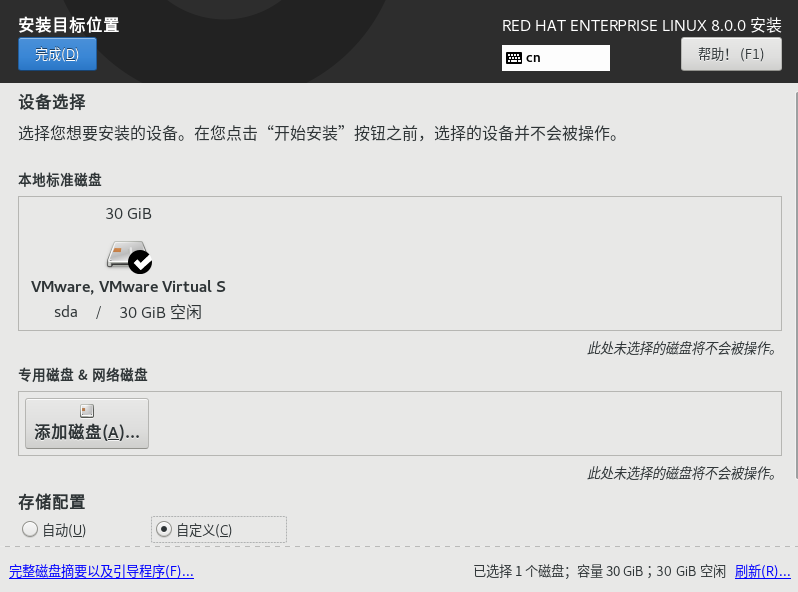
然后双击完成,会进入这个界面:
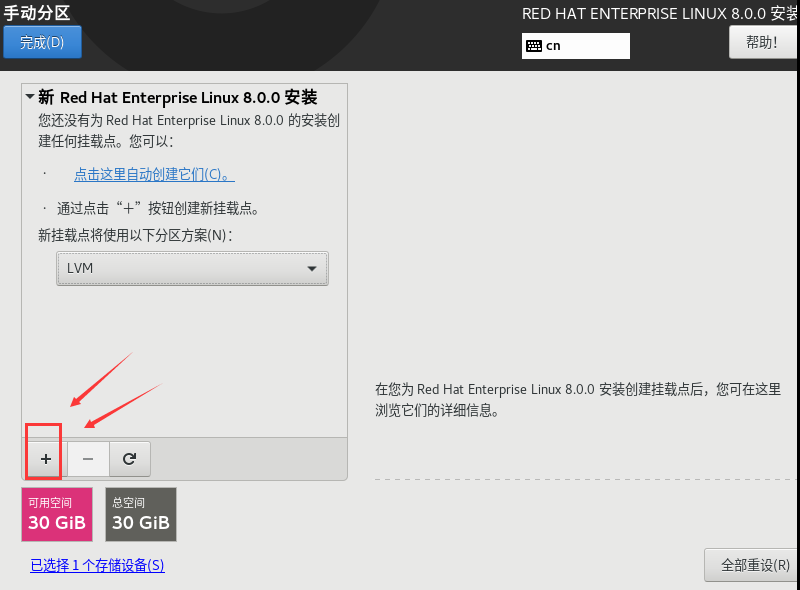
点击箭头处的加号,开始自己分配挂载点:
先分配512M 给boot分区
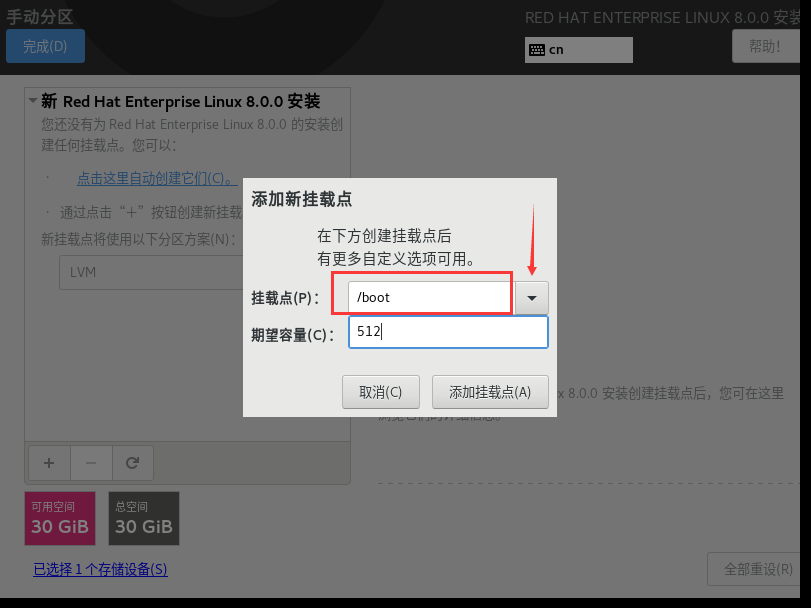
再给根分区20G
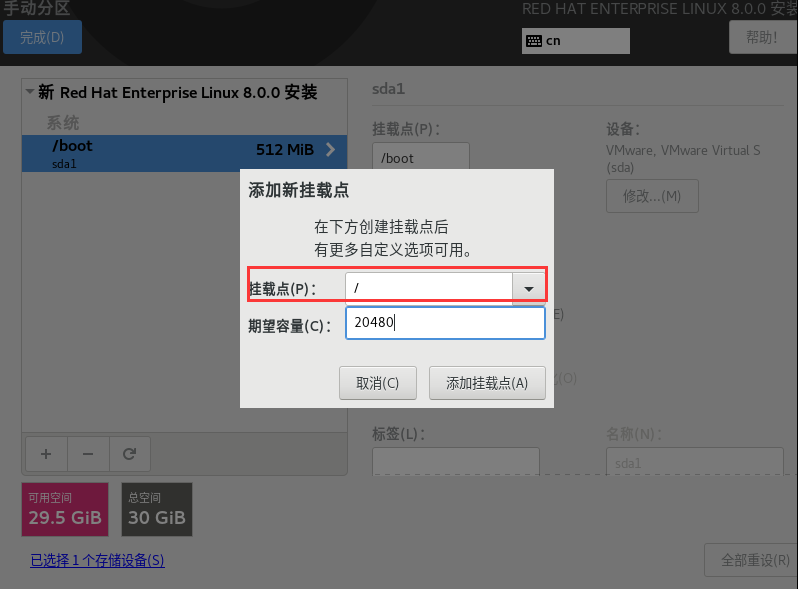
最后给SWAP 空间1000M
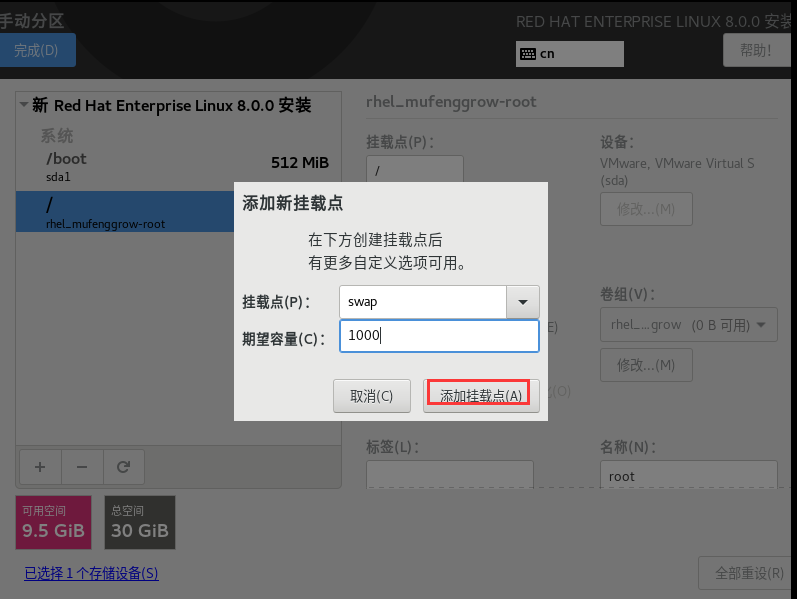
我们一共30G的硬盘,这样分完之后还是有剩余的,可以保留着,后续用fdisk命令还可以继续分区。
分配完成之后的截图:
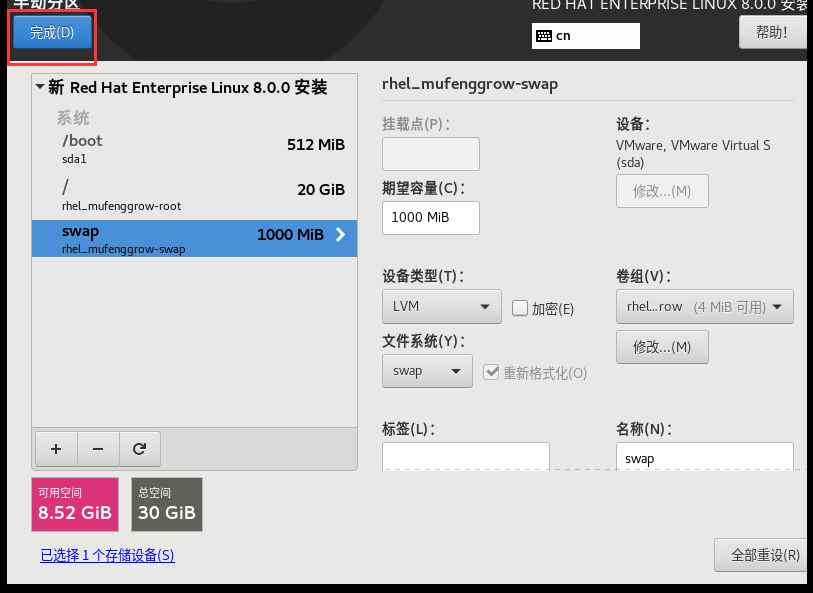
再次点两下完成,会出来是否接受更改,我们就选接受更改
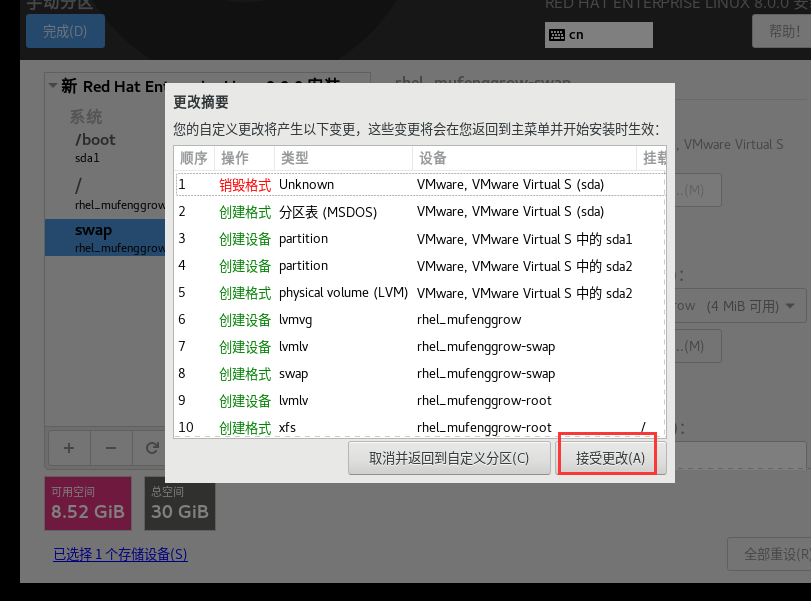
到此处,我们分配空间的自定义分配空间就设置完毕了,不管你用自动还是自定义,最终做完后都会回到安装的首页界面,如下图:
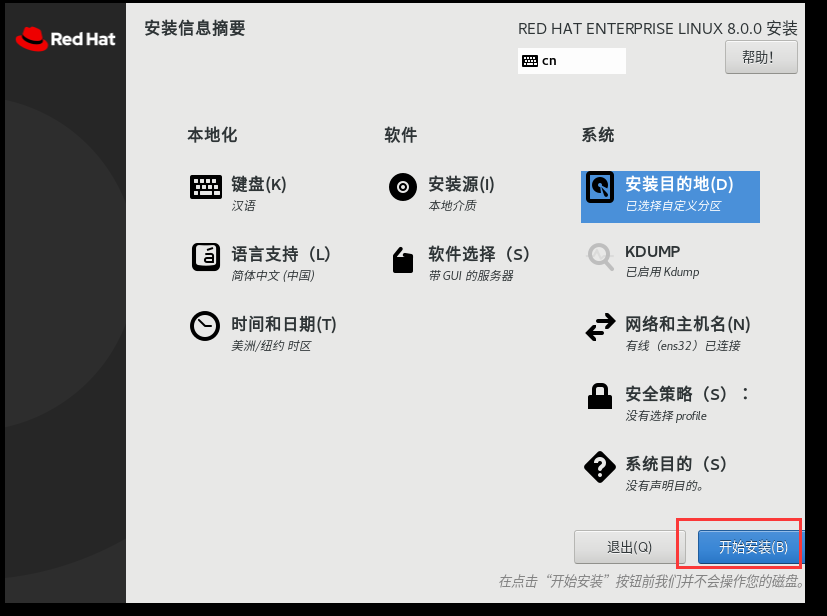
然后点击开始安装即可。
开始安装的时候,这里的两个用户需要设置,一个是root用户,设置root用户的密码。 另一个是创建新用户,两个都要设置。
先设置root密码:
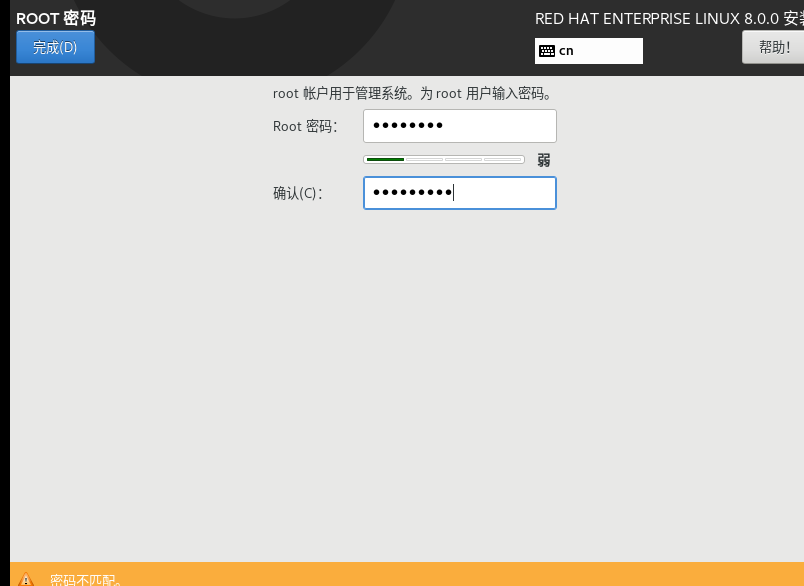
创建普通用户:
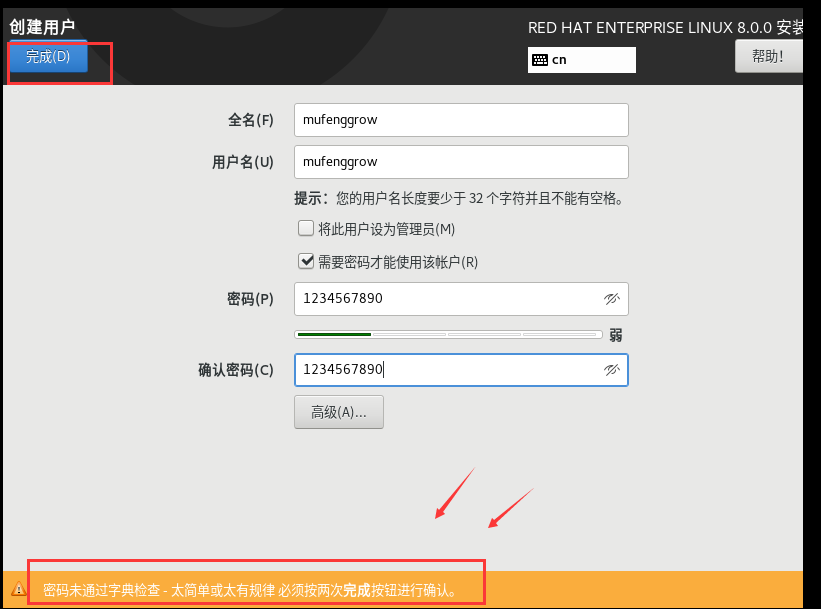
上图中有个提示,因为密码太简单,所以需要按两点确认才可以。
接下来就是等待安装完成了:
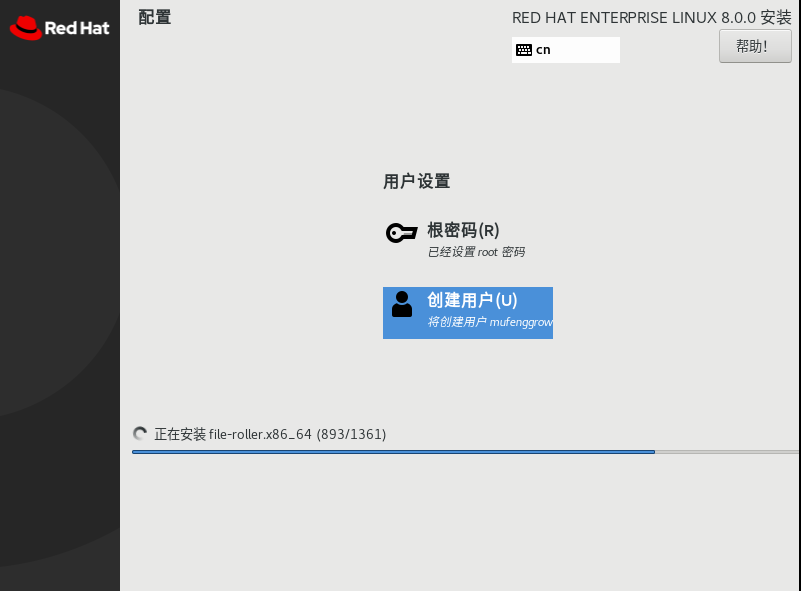
等待半天后,我们终于安装完了操作系统:
点击下图的重启,即可进入系统安装后的操作
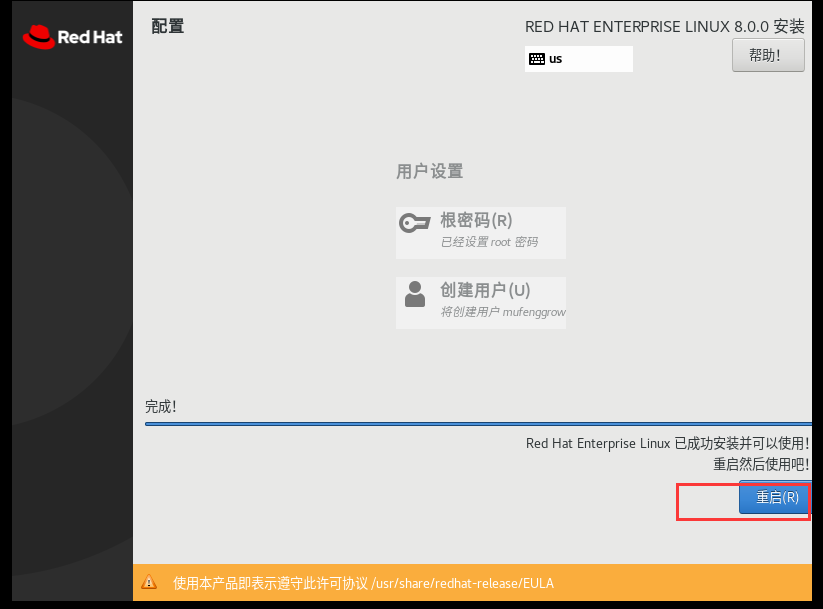
四. 系统安装成功后的操作
选择上图中的重启,然后等待系统启动至下图界面:
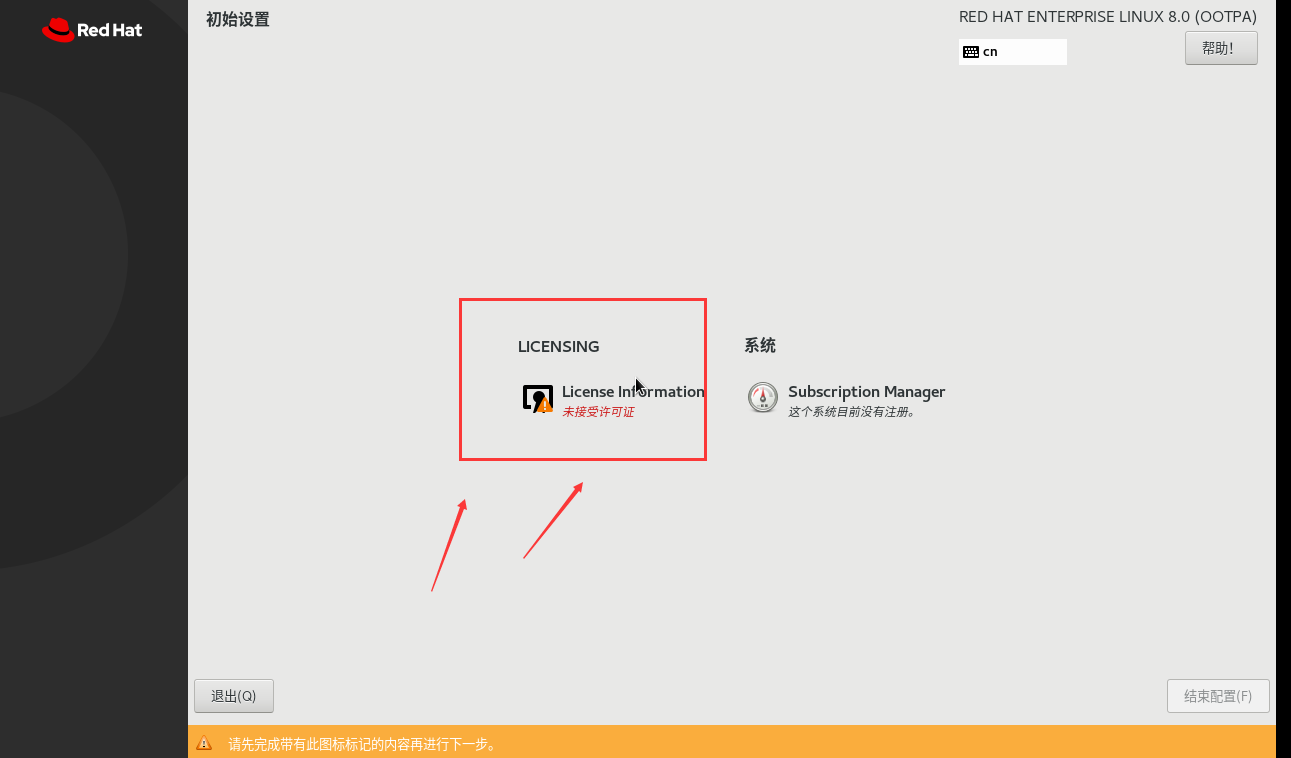
点击许可证,进去后,选择统一协议,然后点击完成:
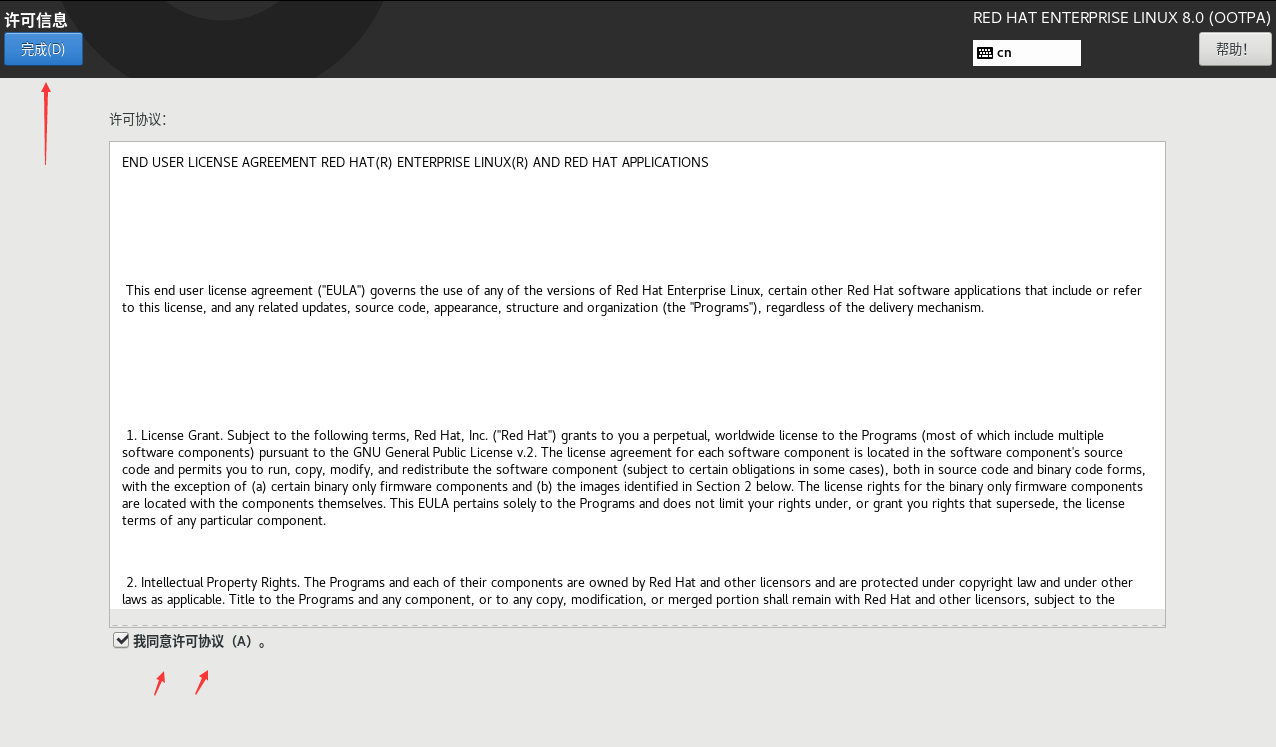
点击结束配置:
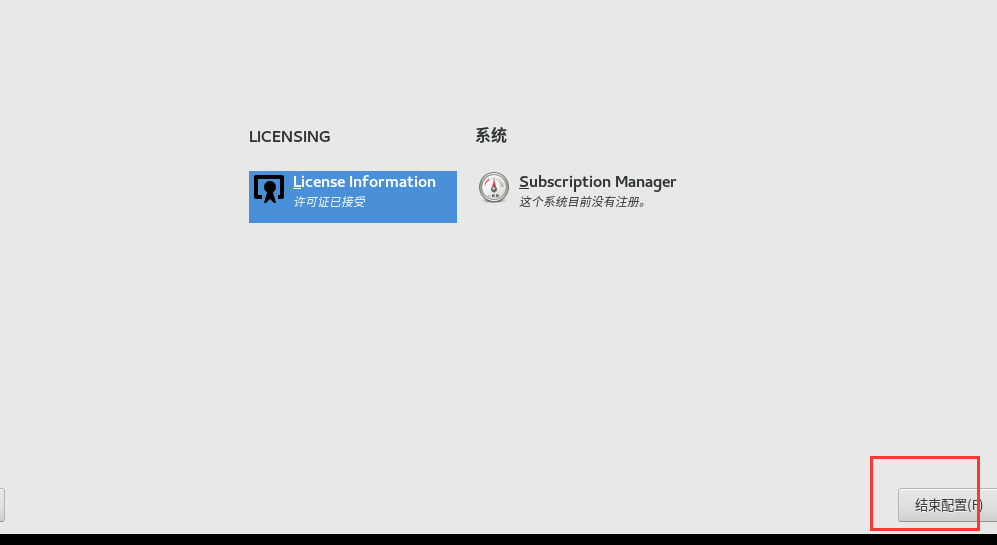
点击结束配置后,会跳入登录界面:
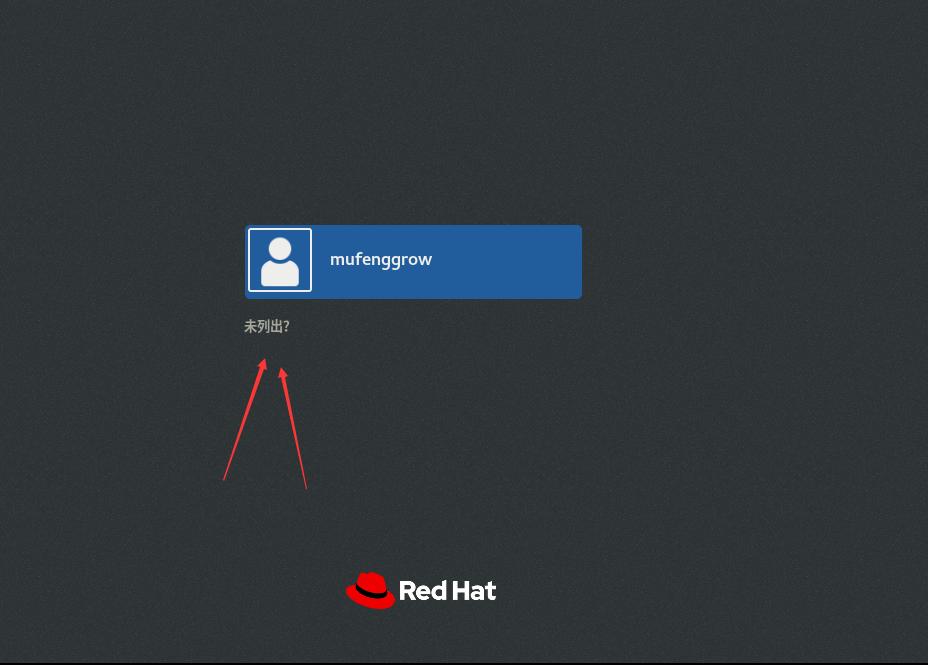
这里我们想使用root登录,所以选择未列出选择,然后输入root和你之前安装系统的时候所设置的密码。
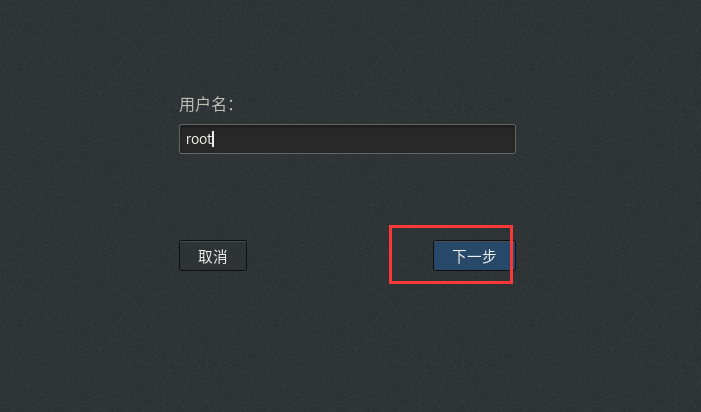
输入密码之后,点击登录即可:
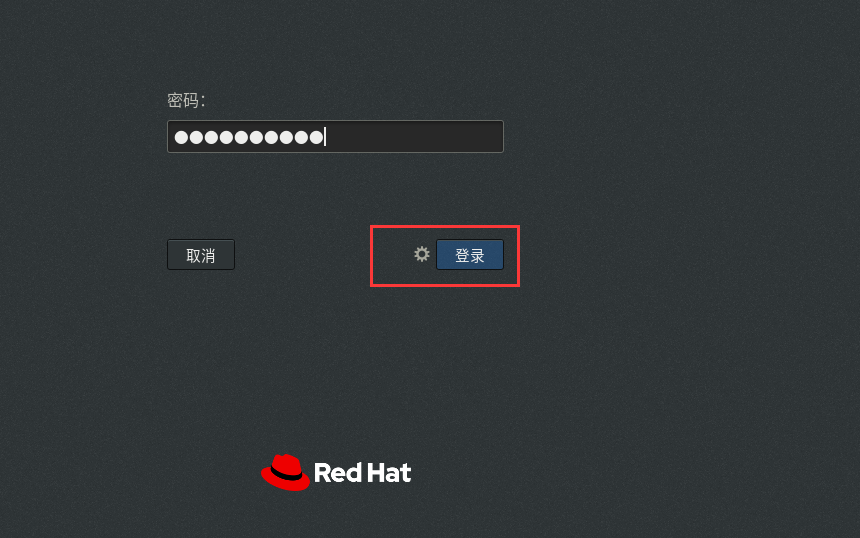
可以看到我们已经登录系统了,接下来就是个系统设置页面,我们看到前进点前进,看到×点X,看到跳过点跳过,就是不需要配置任何内容:
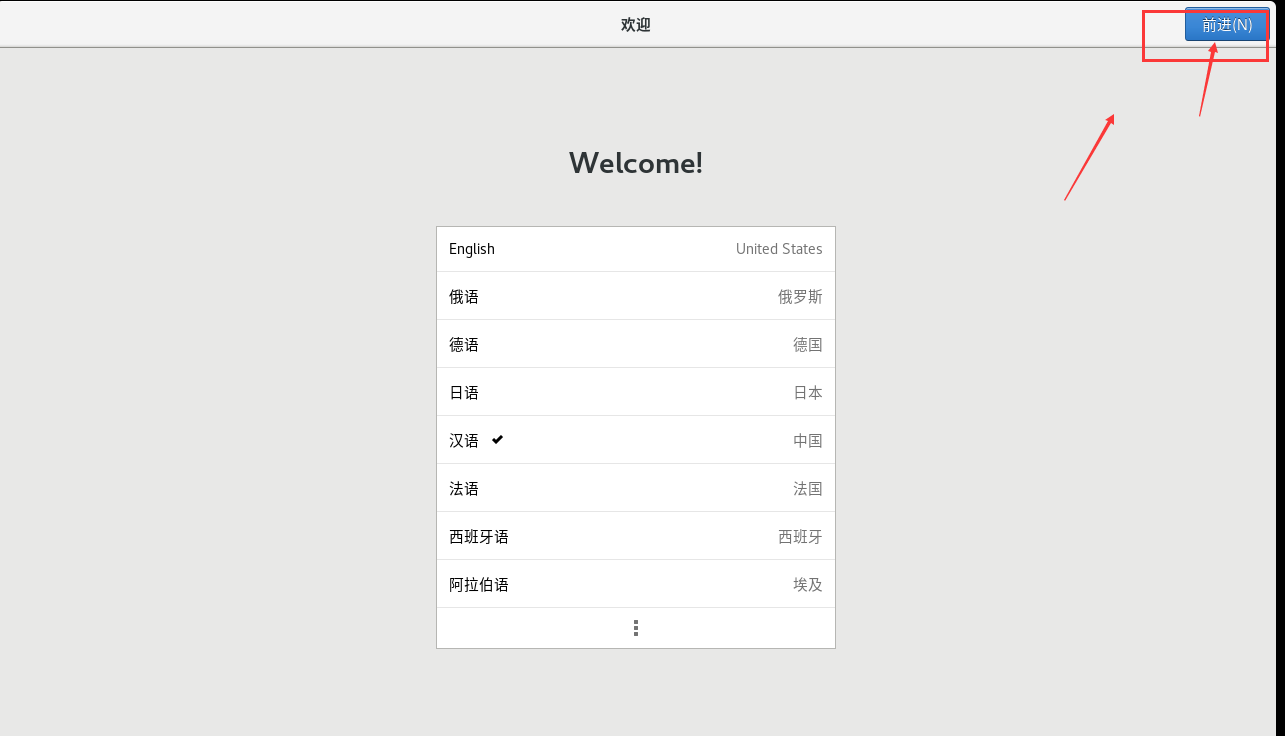
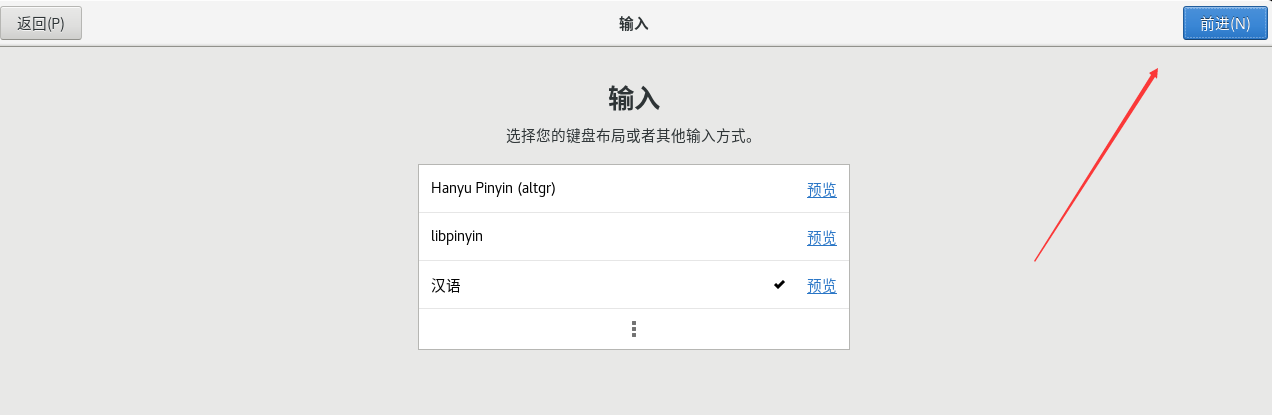
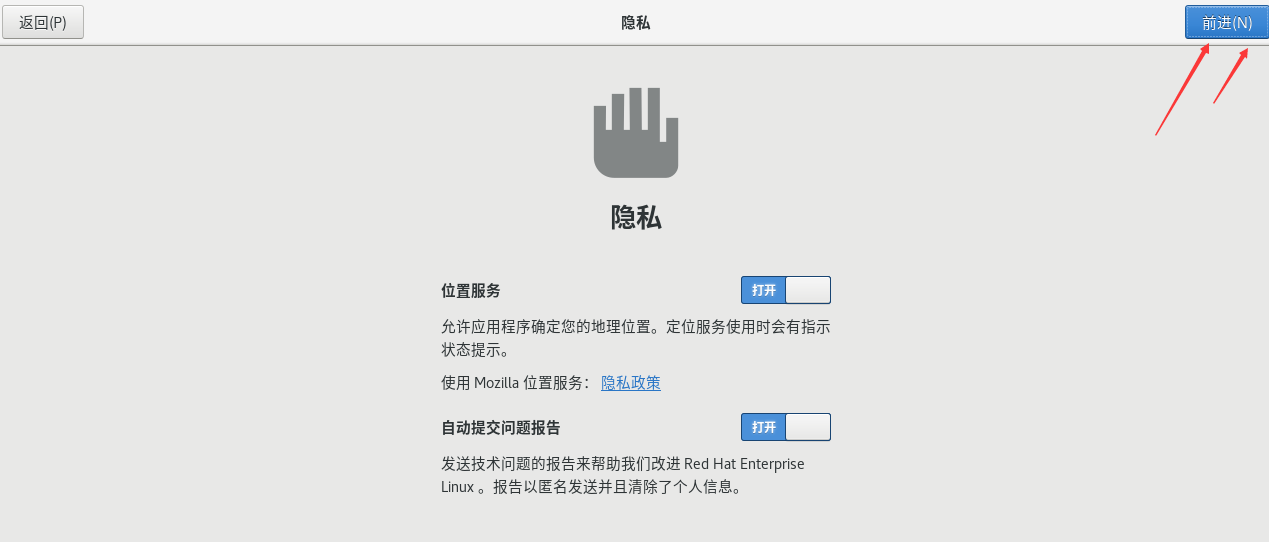
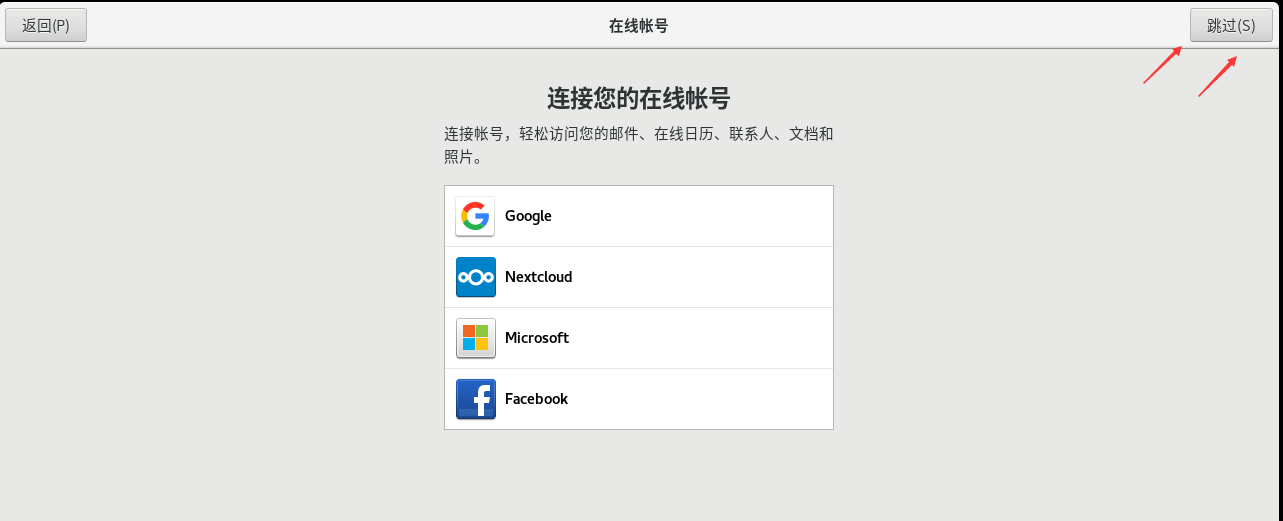
好了,一切就绪,点击开始使用吧
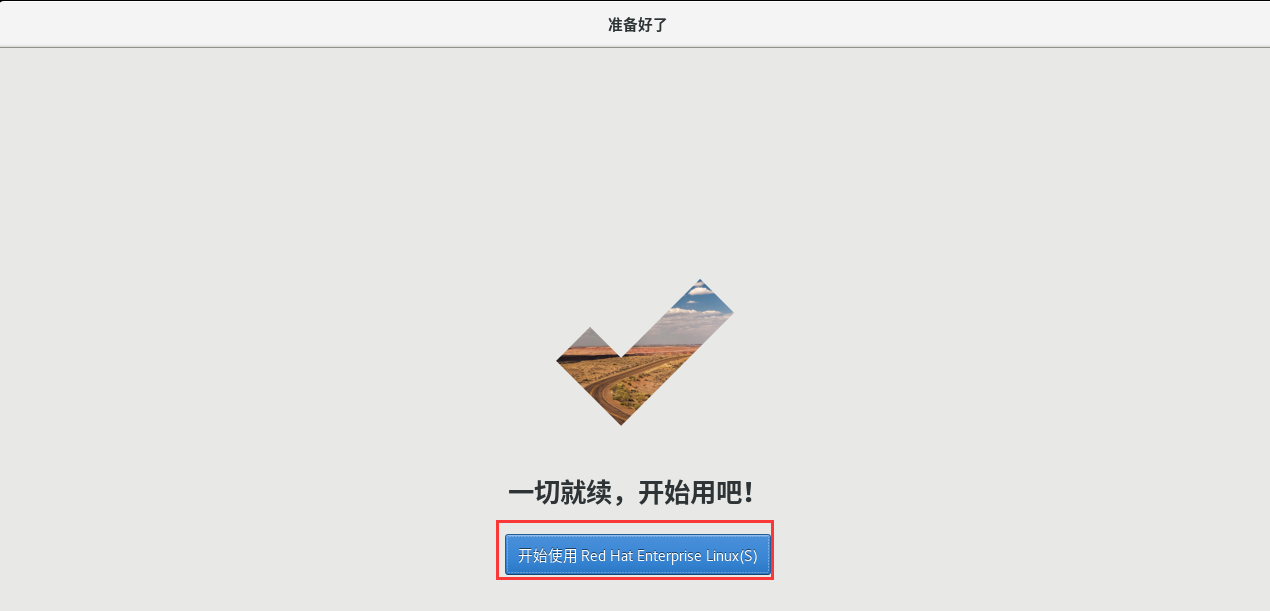
点击开始使用后弹出来个功能介绍,直接关闭:
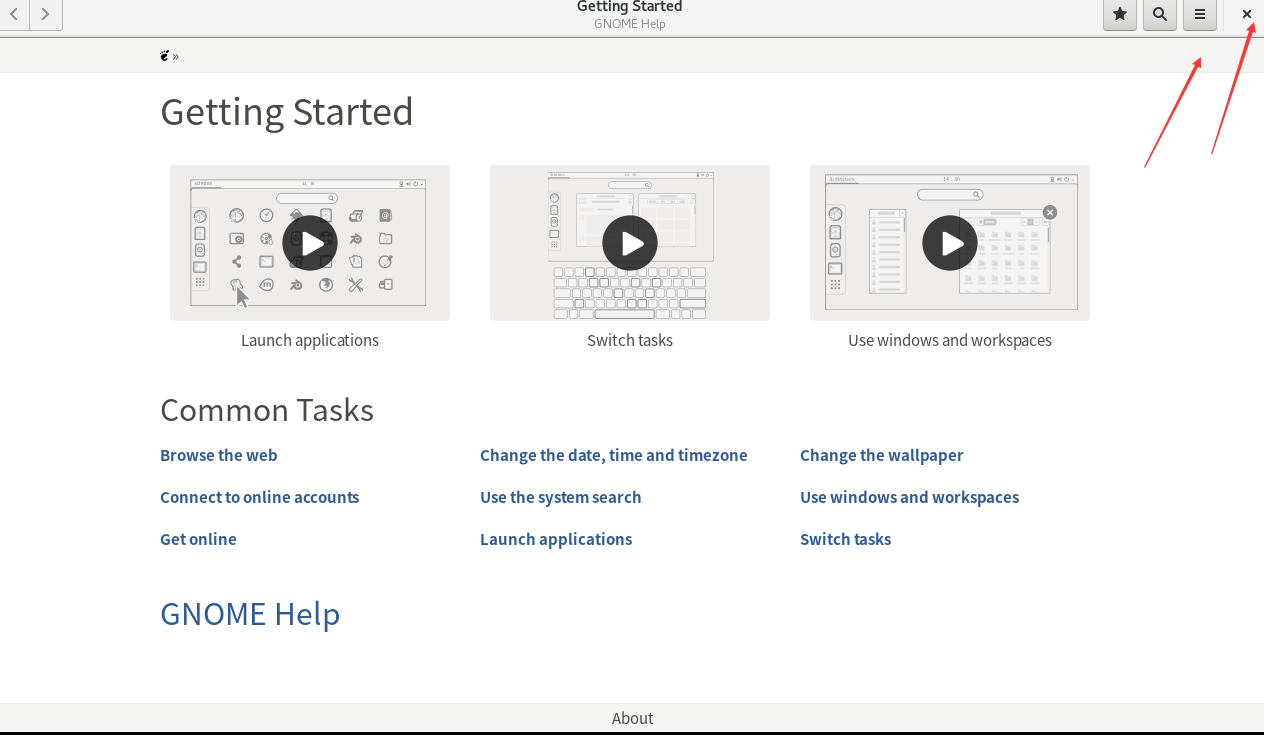
还有一步也很重要,因为我们安装完成后,它是个居中的界面,所以我们选择自由拉伸即可:
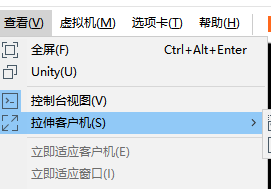
想要输入命令,我们需要终端,所以点击活动,选择终端即可:
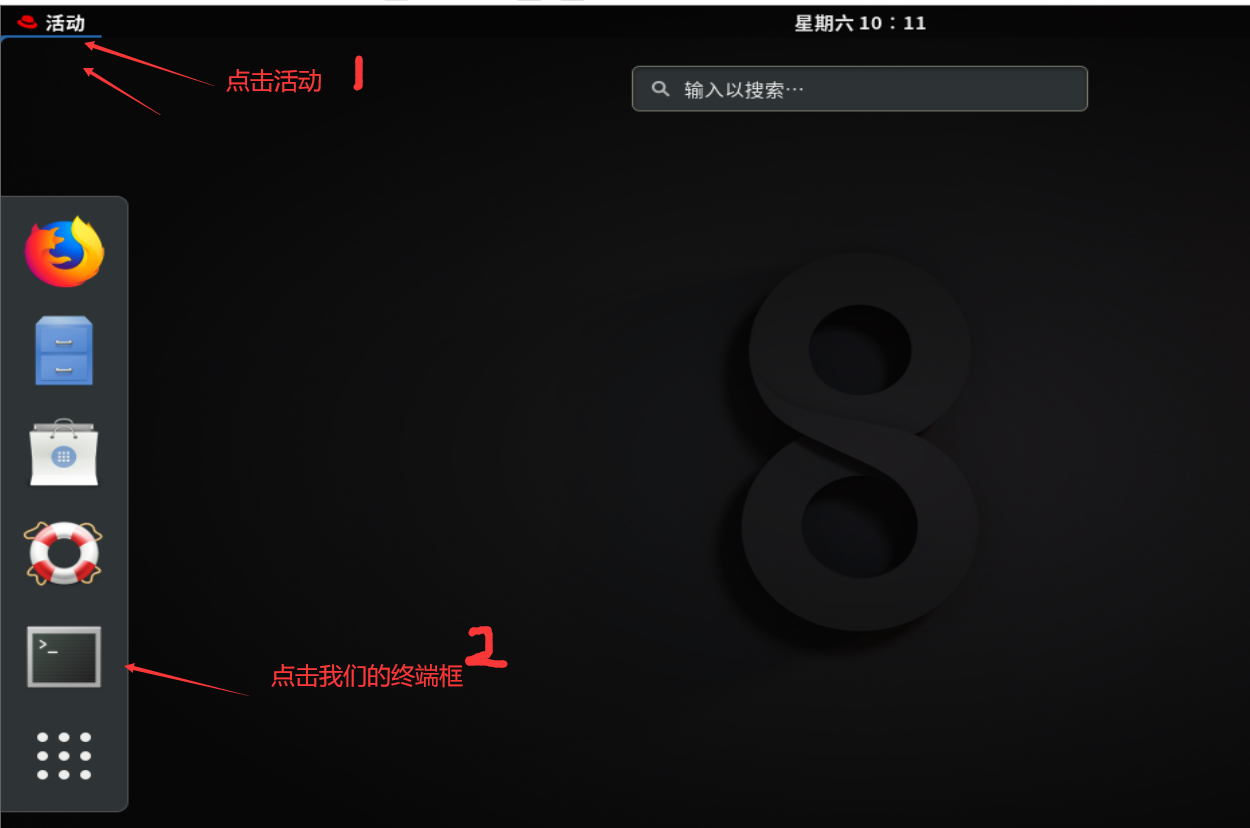
开始愉快的使用吧:
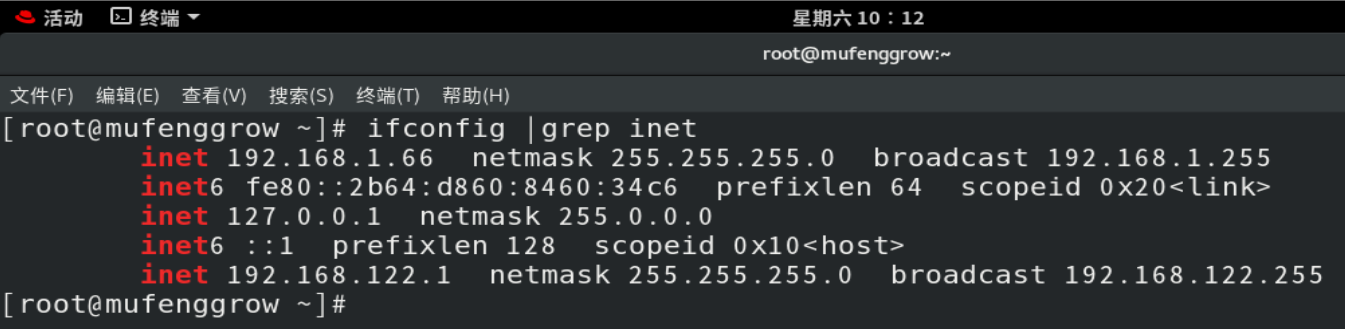
[root@mufenggrow ~]# ifconfig |grep inet
inet 192.168.1.66 netmask 255.255.255.0 broadcast 192.168.1.255
inet6 fe80::2b64:d860:8460:34c6 prefixlen 64 scopeid 0x20<link>
inet 127.0.0.1 netmask 255.0.0.0
inet6 ::1 prefixlen 128 scopeid 0x10<host>
inet 192.168.122.1 netmask 255.255.255.0 broadcast 192.168.122.255
[root@mufenggrow ~]#
总结
以上就是RHEL系统安装的全部内容,RHEL8 相对centos7 来说也做了一些变化,我们后面再继续探讨。
今天就到这吧,我是沐风晓月,喜欢的小伙伴点赞收藏一下呀。
原创不易,还希望各位大佬支持一下 \textcolor{blue}{原创不易,还希望各位大佬支持一下} 原创不易,还希望各位大佬支持一下
点赞,你的认可是我创作的动力! \textcolor{green}{点赞,你的认可是我创作的动力!} 点赞,你的认可是我创作的动力!
️ 收藏,你的青睐是我努力的方向! \textcolor{green}{收藏,你的青睐是我努力的方向!} 收藏,你的青睐是我努力的方向!
️ 评论,你的意见是我进步的财富! \textcolor{green}{评论,你的意见是我进步的财富!} 评论,你的意见是我进步的财富!
智能推荐
获取大于等于一个整数的最小2次幂算法(HashMap#tableSizeFor)_整数 最小的2的几次方-程序员宅基地
文章浏览阅读2w次,点赞51次,收藏33次。一、需求给定一个整数,返回大于等于该整数的最小2次幂(2的乘方)。例: 输入 输出 -1 1 1 1 3 4 9 16 15 16二、分析当遇到这个需求的时候,我们可能会很容易想到一个"笨"办法:..._整数 最小的2的几次方
Linux 中 ss 命令的使用实例_ss@,,x,, 0-程序员宅基地
文章浏览阅读865次。选项,以防止命令将 IP 地址解析为主机名。如果只想在命令的输出中显示 unix套接字 连接,可以使用。不带任何选项,用来显示已建立连接的所有套接字的列表。如果只想在命令的输出中显示 tcp 连接,可以使用。如果只想在命令的输出中显示 udp 连接,可以使用。如果不想将ip地址解析为主机名称,可以使用。如果要取消命令输出中的标题行,可以使用。如果只想显示被侦听的套接字,可以使用。如果只想显示ipv4侦听的,可以使用。如果只想显示ipv6侦听的,可以使用。_ss@,,x,, 0
conda activate qiuqiu出现不存在activate_commandnotfounderror: 'activate-程序员宅基地
文章浏览阅读568次。CommandNotFoundError: 'activate'_commandnotfounderror: 'activate
Kafka 实战 - Windows10安装Kafka_win10安装部署kafka-程序员宅基地
文章浏览阅读426次,点赞10次,收藏19次。完成以上步骤后,您已在 Windows 10 上成功安装并验证了 Apache Kafka。在生产环境中,通常会将 Kafka 与外部 ZooKeeper 集群配合使用,并考虑配置安全、监控、持久化存储等高级特性。在生产者窗口中输入一些文本消息,然后按 Enter 发送。ZooKeeper 会在新窗口中运行。在另一个命令提示符窗口中,同样切换到 Kafka 的。Kafka 服务器将在新窗口中运行。在新的命令提示符窗口中,切换到 Kafka 的。,应显示已安装的 Java 版本信息。_win10安装部署kafka
【愚公系列】2023年12月 WEBGL专题-缓冲区对象_js 缓冲数据 new float32array-程序员宅基地
文章浏览阅读1.4w次。缓冲区对象(Buffer Object)是在OpenGL中用于存储和管理数据的一种机制。缓冲区对象可以存储各种类型的数据,例如顶点、纹理坐标、颜色等。在渲染过程中,缓冲区对象中存储的数据可以被复制到渲染管线的不同阶段中,例如顶点着色器、几何着色器和片段着色器等,以完成渲染操作。相比传统的CPU访问内存,缓冲区对象的数据存储和管理更加高效,能够提高OpenGL应用的性能表现。_js 缓冲数据 new float32array
四、数学建模之图与网络模型_图论与网络优化数学建模-程序员宅基地
文章浏览阅读912次。(1)图(Graph):图是数学和计算机科学中的一个抽象概念,它由一组节点(顶点)和连接这些节点的边组成。图可以是有向的(有方向的,边有箭头表示方向)或无向的(没有方向的,边没有箭头表示方向)。图用于表示各种关系,如社交网络、电路、地图、组织结构等。(2)网络(Network):网络是一个更广泛的概念,可以包括各种不同类型的连接元素,不仅仅是图中的节点和边。网络可以包括节点、边、连接线、路由器、服务器、通信协议等多种组成部分。网络的概念在各个领域都有应用,包括计算机网络、社交网络、电力网络、交通网络等。_图论与网络优化数学建模
随便推点
android 加载布局状态封装_adnroid加载数据转圈封装全屏转圈封装-程序员宅基地
文章浏览阅读1.5k次。我们经常会碰见 正在加载中,加载出错, “暂无商品”等一系列的相似的布局,因为我们有很多请求网络数据的页面,我们不可能每一个页面都写几个“正在加载中”等布局吧,这时候将这些状态的布局封装在一起就很有必要了。我们可以将这些封装为一个自定布局,然后每次操作该自定义类的方法就行了。 首先一般来说,从服务器拉去数据之前都是“正在加载”页面, 加载成功之后“正在加载”页面消失,展示数据;如果加载失败,就展示_adnroid加载数据转圈封装全屏转圈封装
阿里云服务器(Alibaba Cloud Linux 3)安装部署Mysql8-程序员宅基地
文章浏览阅读1.6k次,点赞23次,收藏29次。PS: 如果执行sudo grep 'temporary password' /var/log/mysqld.log 后没有报错,也没有任何结果显示,说明默认密码为空,可以直接进行下一步(后面设置密码时直接填写新密码就行)。3.(可选)当操作系统为Alibaba Cloud Linux 3时,执行如下命令,安装MySQL所需的库文件。下面示例中,将创建新的MySQL账号,用于远程访问MySQL。2.依次运行以下命令,创建远程登录MySQL的账号,并允许远程主机使用该账号访问MySQL。_alibaba cloud linux 3
excel离散度图表怎么算_excel离散数据表格-Excel 离散程度分析图表如何做-程序员宅基地
文章浏览阅读7.8k次。EXCEL中数据如何做离散性分析纠错。离散不是均值抄AVEDEV……=AVEDEV(A1:A100)算出来的是A1:A100的平均数。离散是指各项目间指标袭的离散均值(各数值的波动情况),数值较低表明项目间各指标波动幅百度小,数值高表明波动幅度较大。可以用excel中的离散公式为STDEV.P(即各指标平均离散)算出最终度离散度。excel表格函数求一组离散型数据,例如,几组C25的...用exc..._excel数据分析离散
学生时期学习资源同步-JavaSE理论知识-程序员宅基地
文章浏览阅读406次,点赞7次,收藏8次。i < 5){ //第3行。int count;System.out.println ("危险!System.out.println(”真”);System.out.println(”假”);System.out.print(“姓名:”);System.out.println("无匹配");System.out.println ("安全");
linux 性能测试磁盘状态监测:iostat监控学习,包含/proc/diskstats、/proc/stat简单了解-程序员宅基地
文章浏览阅读3.6k次。背景测试到性能、压力时,经常需要查看磁盘、网络、内存、cpu的性能值这里简单介绍下各个指标的含义一般磁盘比较关注的就是磁盘的iops,读写速度以及%util(看磁盘是否忙碌)CPU一般比较关注,idle 空闲,有时候也查看wait (如果wait特别大往往是io这边已经达到了瓶颈)iostatiostat uses the files below to create ..._/proc/diskstat
glReadPixels读取保存图片全黑_glreadpixels 全黑-程序员宅基地
文章浏览阅读2.4k次。问题:在Android上使用 glReadPixel 读取当前渲染数据,在若干机型(华为P9以及魅族某魅蓝手机)上读取数据失败,glGetError()没有抓到错误,但是获取到的数据有误,如果将获取到的数据保存成为图片,得到的图片为黑色。解决方法:glReadPixels实际上是从缓冲区中读取数据,如果使用了双缓冲区,则默认是从正在显示的缓冲(即前缓冲)中读取,而绘制工作是默认绘制到后缓..._glreadpixels 全黑